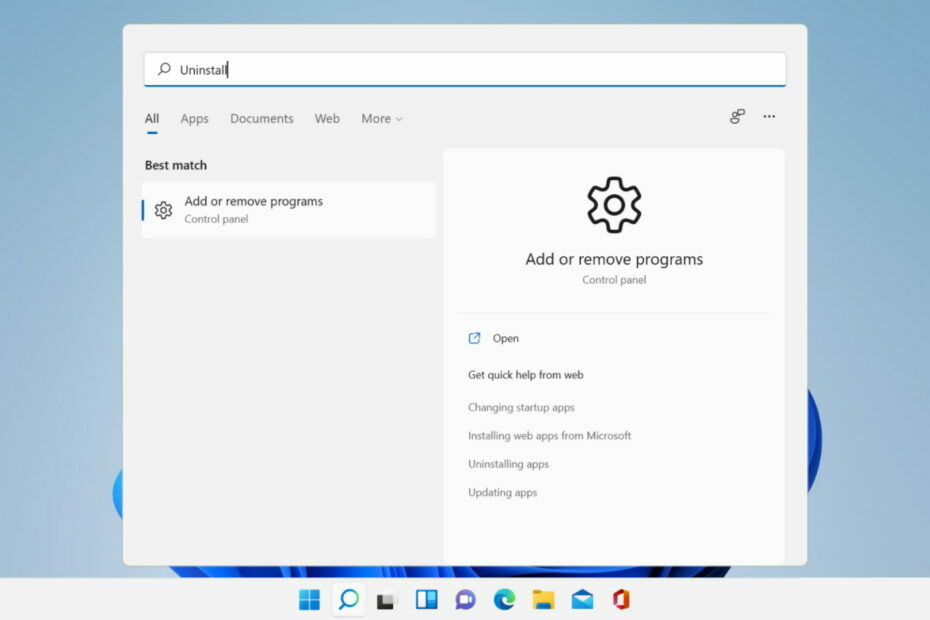Повторно включите проигрыватель Windows Media или используйте стороннее программное обеспечение.
- Ошибка 0xc00d36b4 может появляться в проигрывателях Windows Media, Movies & TV и Groove Music Player, поскольку все они используют один и тот же механизм воспроизведения мультимедиа в Windows.
- Ошибка может возникнуть из-за неподдерживаемого медиафайла, проблемы с кодеком или медиафайлом.
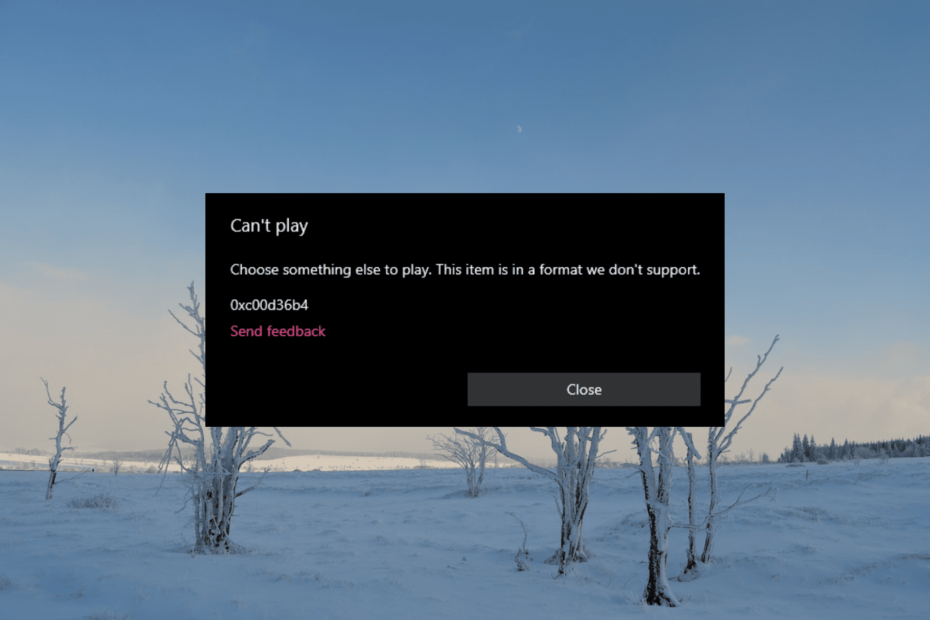
ИксУСТАНОВИТЕ, НАЖИМАЯ НА СКАЧАТЬ ФАЙЛ
- Скачайте и установите Фортект на вашем ПК.
- Запустите инструмент и Начать сканирование
- Щелкните правой кнопкой мыши Ремонт, и исправить это в течение нескольких минут.
- 0 читатели уже скачали Fortect в этом месяце
Ошибка 0xc00d36b4 — одна из распространенных ошибок, с которой сталкиваются пользователи при попытке воспроизвести определенные музыкальные или видеофайлы во встроенном медиаплеере в Windows. Эта ошибка обычно указывает на проблему с кодеком, необходимым для воспроизведения файла.
Если вы сталкиваетесь с этой проблемой, это часто связано с проблемой формата. По мнению некоторых пользователей, появляется ошибка при попытке воспроизведения файлов с внешнего устройства, такого как USB-накопитель или DVD-диск.
Что такое ошибка 0xc00d36b4?
Ошибка 0xc00d36b4 — это особый код ошибки, связанный с проблемами с проигрывателем Windows Media и воспроизведением мультимедиа. Сообщение об ошибке, связанное с этим кодом ошибки, может немного отличаться в зависимости от используемого медиаплеера.
Ошибка 0xc00d36b4 в проигрывателе Windows Media может быть вызвана несколькими факторами. Вот некоторые из наиболее распространенных причин:
- Отсутствующие кодеки: Одной из наиболее распространенных причин этой ошибки является отсутствие кодеков. Если на вашем компьютере нет необходимые кодеки для воспроизведения медиафайла, проигрыватель Windows Media не может его воспроизвести.
- Поврежденные медиафайлы: Если мультимедийный файл, который вы пытаетесь воспроизвести, поврежден или поврежден, Windows Медиаплеер может не воспроизводиться это.
- Устаревшие драйверы дисплея или аудио: Если вы используете устаревшие драйверы, они могут быть не в состоянии правильно декодировать файл мультимедиа, что может привести к появлению сообщения об ошибке.
- Конфликты кодеков: Известно, что некоторые сторонние кодеки мешают работе проигрывателя Windows Media, что может вызвать ошибку 0xc00d36b4.
- Проигрыватель Windows Media застрял в состоянии неопределенности: Другой случай возникновения этой проблемы — зависание проигрывателя Windows Media.
Как исправить ошибку 0xc00d36b4?
Прежде чем перейти к основным предлагаемым решениям, рекомендуется попробовать эти простые обходные пути:
- Проверьте формат файла: Ошибка 0xc00d36b4 часто возникает из-за неподдерживаемых форматов файлов. Хотя Windows Media Player и Movies & TV поддерживают многие популярные типы файлов, они могут поддерживать не все форматы. Чтобы определить, вызвана ли ошибка неподдерживаемым файлом, проверьте список поддерживаемых типов файлов для встроенных проигрывателей Windows.
- Преобразование формата файла: Если медиаплеер не поддерживает файл, вы можете преобразовать его в совместимый формат, используя онлайн или автономный конвертер. В Интернете доступно множество бесплатных конвертеров, которые могут это сделать.
- нажмите Окна ключ, тип Возможности системы Windows в строке поиска и выберите Включение или отключение функций Windows.
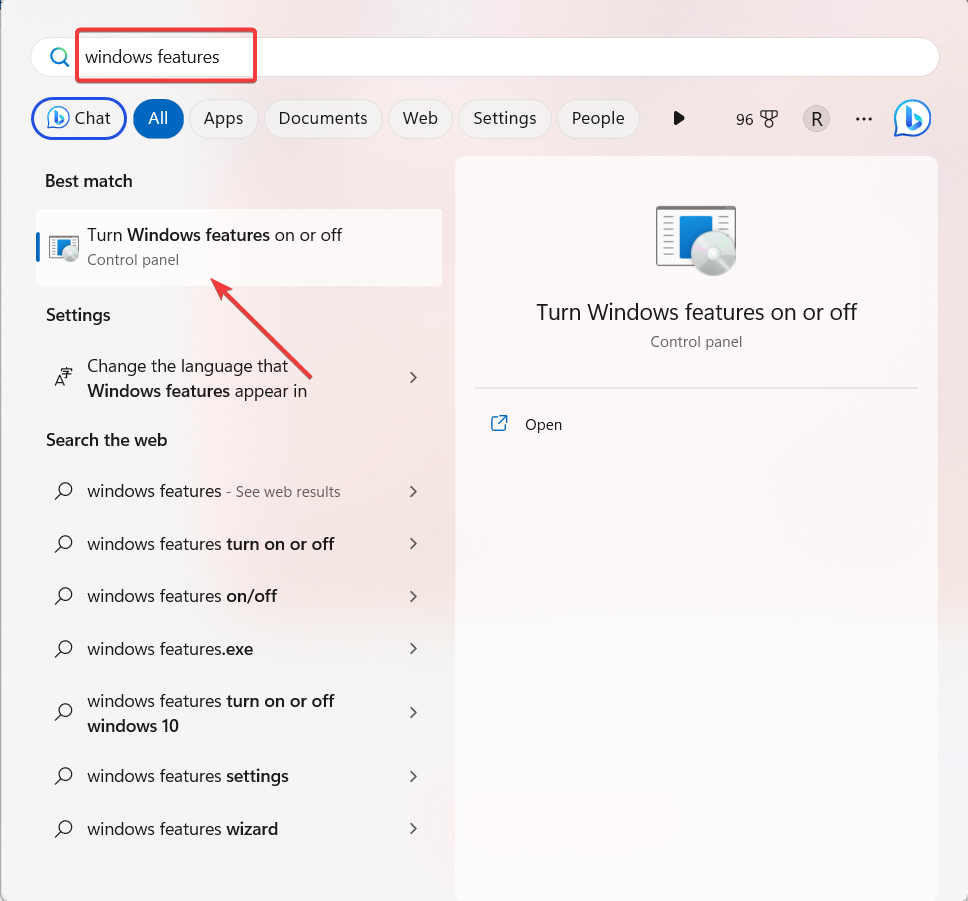
- В окне Компоненты Windows прокрутите вниз и разверните Медиа-функции вариант.
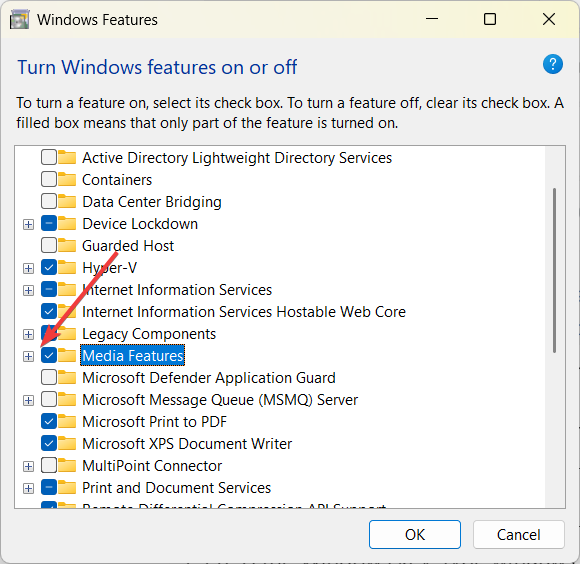
- Затем снимите флажок Проигрыватель Windows Media вариант.
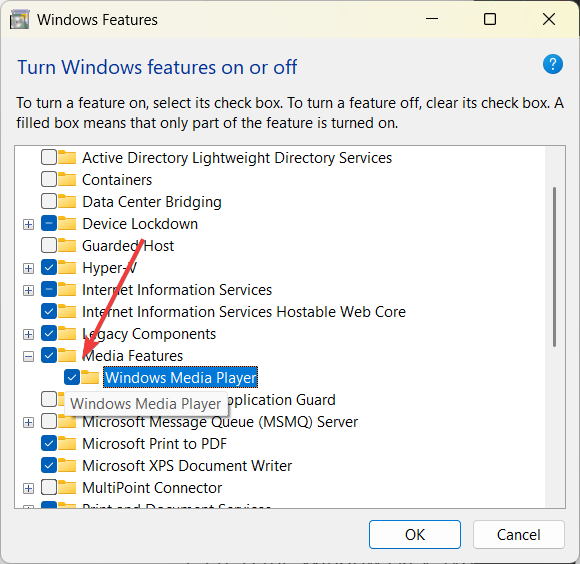
- Нажмите Да подтвердить.
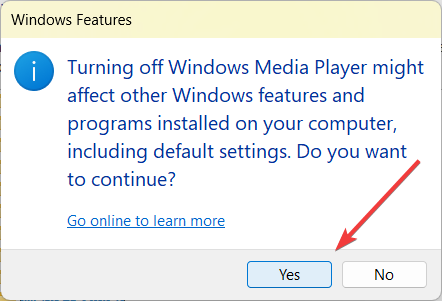
- Затем нажмите ХОРОШО чтобы сохранить изменения.
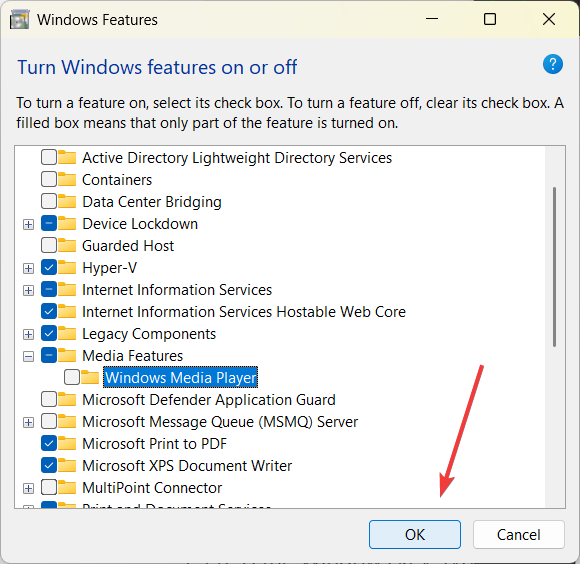
- После отключения функции перезагрузите компьютер, чтобы изменения вступили в силу.
- После перезагрузки следуйте тем же инструкциям и проверьте Проигрыватель Windows Media вариант.
- Затем нажмите ХОРОШО и перезагрузите компьютер, чтобы снова включить проигрыватель Windows Media.
2. Изменить формат аудио по умолчанию
- Нажимать Окна + р, тип mmsys.cpl в команде «Выполнить» и нажмите ХОРОШО.
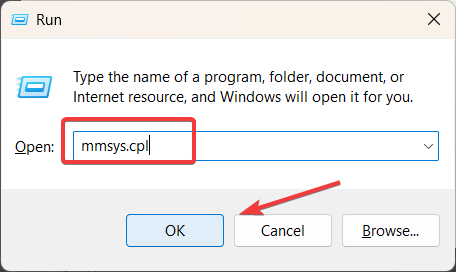
- В панели управления звуком перейдите в Воспроизведение вкладку, выберите активное звуковое устройство и нажмите Характеристики.
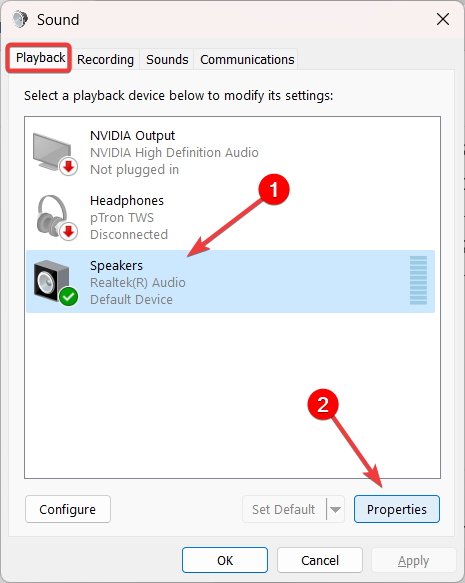
- В окне «Свойства звука» перейдите к Передовой вкладку и измените значение в Формат по умолчанию.
- Затем нажмите Применять.
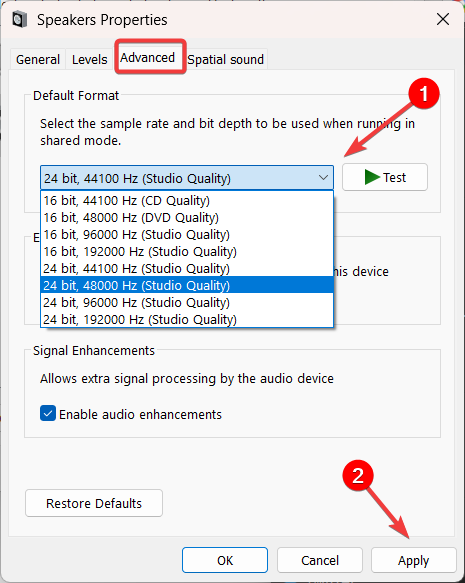
- Нажмите Да в окне подтверждения.
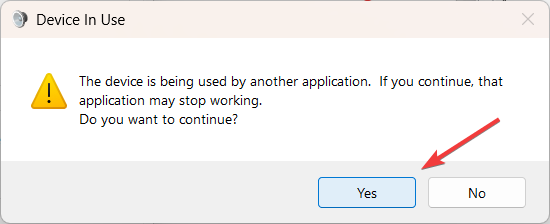
- Попробуйте воспроизвести медиафайл еще раз, используя тот же медиаплеер, и посмотрите, исправлена ли ошибка 0xc00d36b4.
3. Запустите средство устранения неполадок Windows
- Нажимать Окна + я в настройках Windows перейдите к Система и выберите Устранение неполадок.
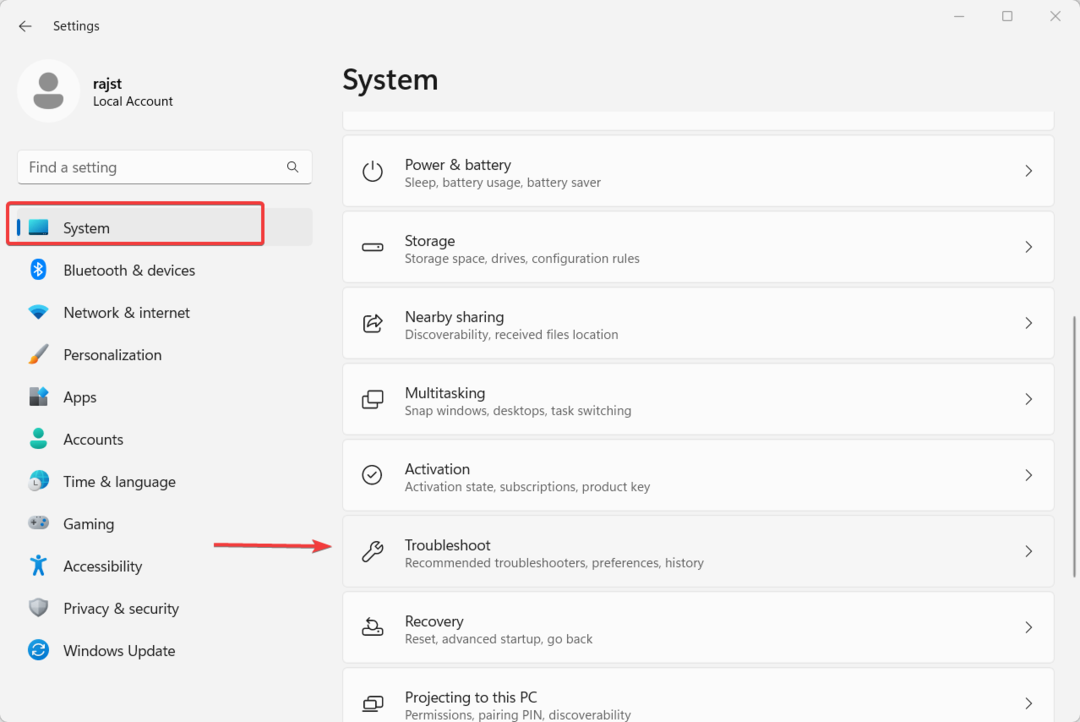
- В разделе «Параметры устранения неполадок» выберите Другие средства устранения неполадок.
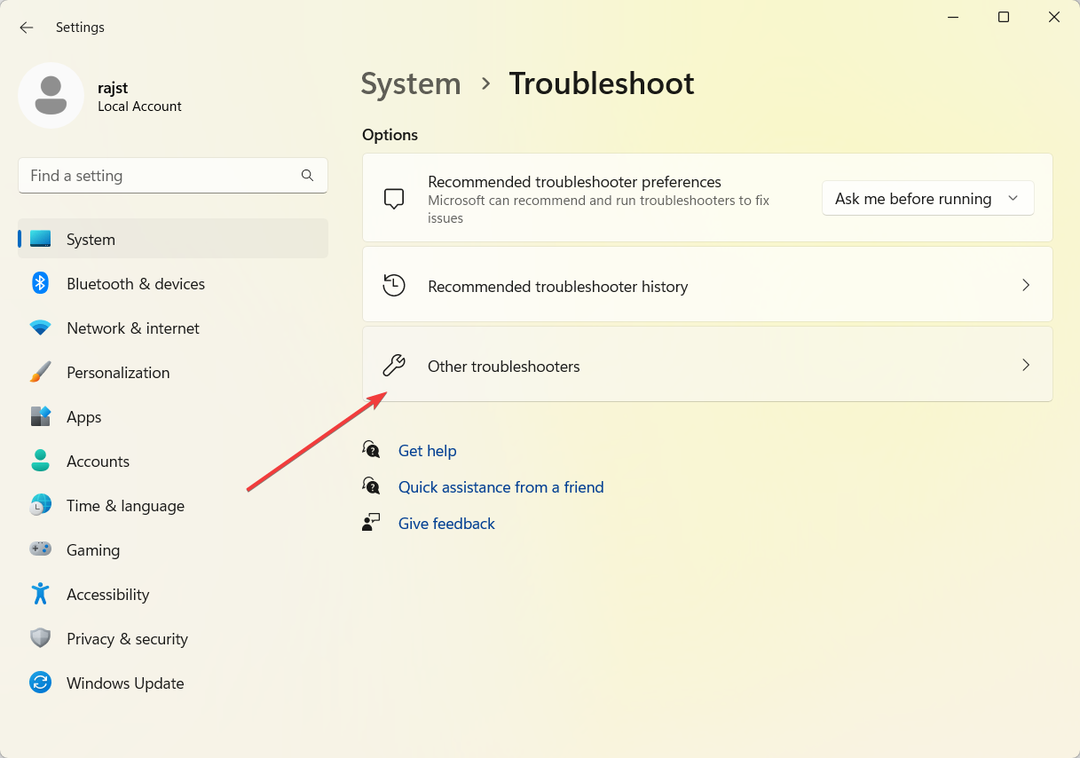
- Затем нажмите кнопку Бегать кнопка рядом с Проигрыватель Windows Media.
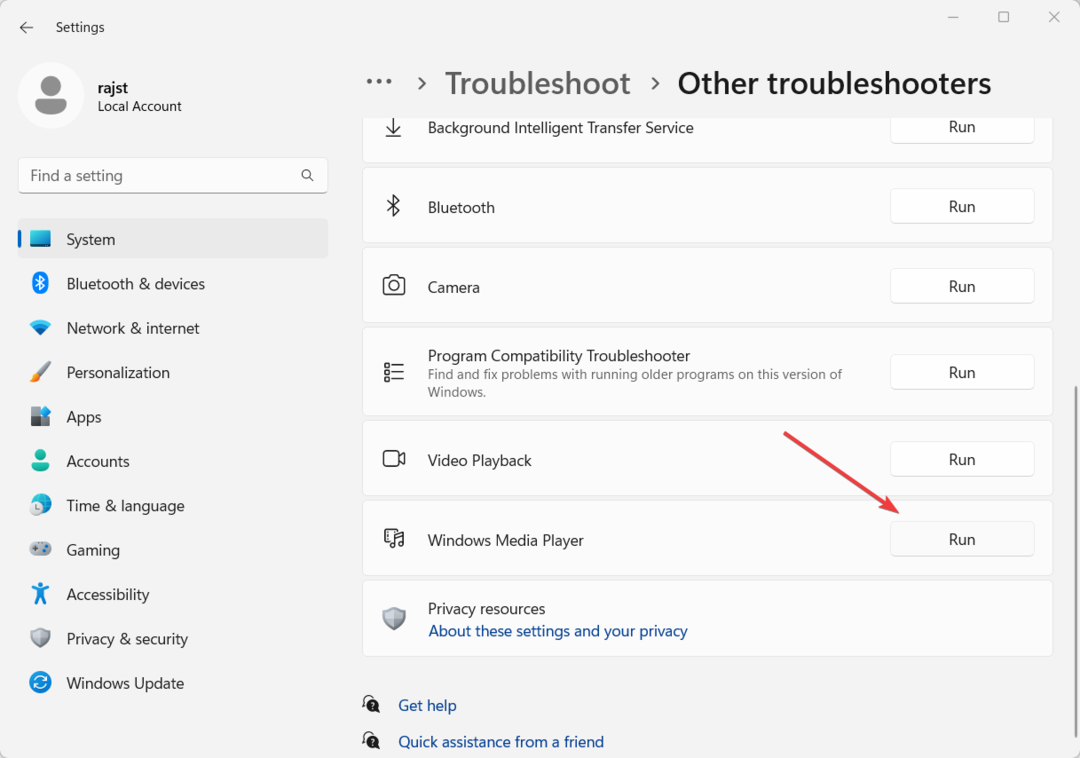
- Следуйте инструкциям на экране для устранения неполадок проигрывателя.
Если это не сработает, попробуйте запустить средства устранения неполадок воспроизведения аудио и видео.
4. Обновите драйверы звука и дисплея
- Откройте меню «Пуск», введите Диспетчер устройств, и выберите Диспетчер устройств.

- В списке драйверов разверните Адаптеры дисплея, щелкните драйвер правой кнопкой мыши и выберите Обновить драйвер.
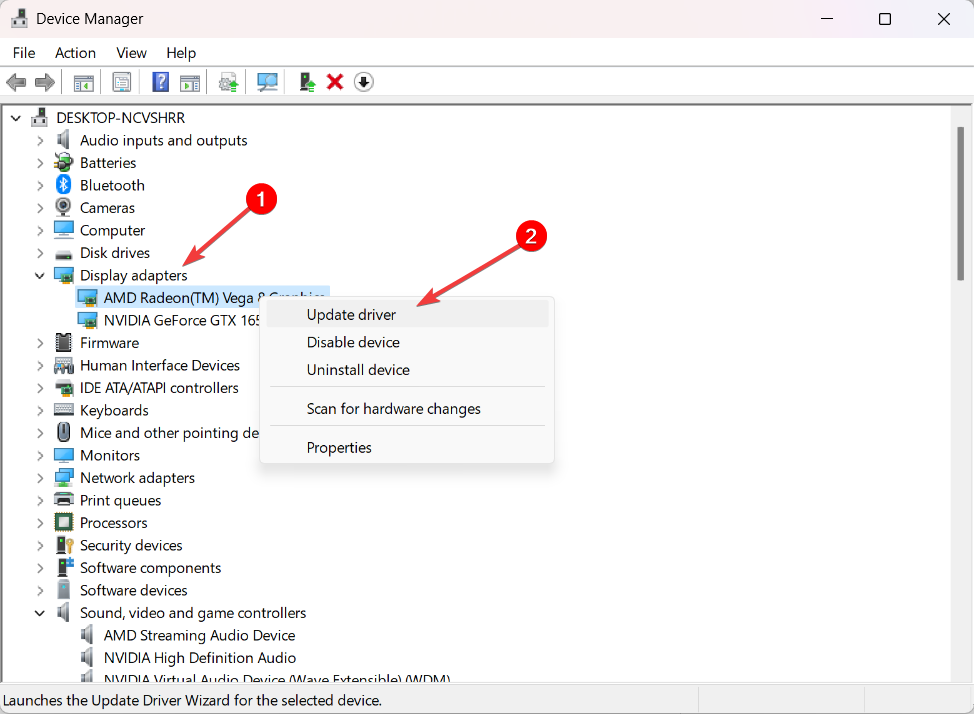
- Затем следуйте инструкциям на экране, чтобы обновить драйвер.
- После этого развернуть Звуковые, видео и игровые контроллеры, щелкните аудиоустройство правой кнопкой мыши и выберите Обновить драйвер.
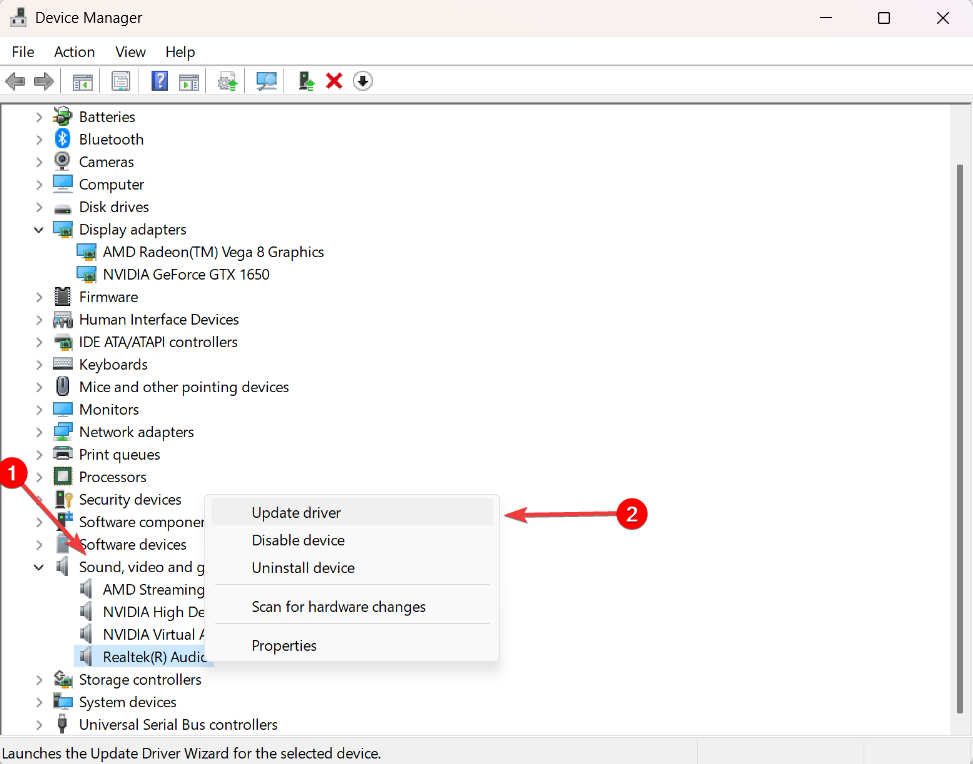
Если ни один из вышеперечисленных методов не смог исправить ошибку 0xc00d36b4, вы можете рассмотреть возможность использования стороннего медиаплеера. Несколько сторонних медиаплееров могут работать с широким спектром медиаформатов, таких как Медиаплеер VLC, KM Player и так далее.
Если на вашем компьютере установлены кодеки Nero, они могут мешать встроенный проигрыватель Windows. В таких случаях полное удаление Nero Codecs может решить проблему.
Если вы не можете найти его, проверьте наш кураторский список лучшие медиаплееры для Windows.
Если у вас есть дополнительные вопросы или предложения, оставьте их в разделе комментариев ниже.
Все еще испытываете проблемы?
СПОНСОР
Если приведенные выше рекомендации не помогли решить вашу проблему, на вашем компьютере могут возникнуть более серьезные проблемы с Windows. Мы предлагаем выбрать комплексное решение, такое как Защитить для эффективного решения проблем. После установки просто нажмите кнопку Посмотреть и исправить кнопку, а затем нажмите Начать ремонт.